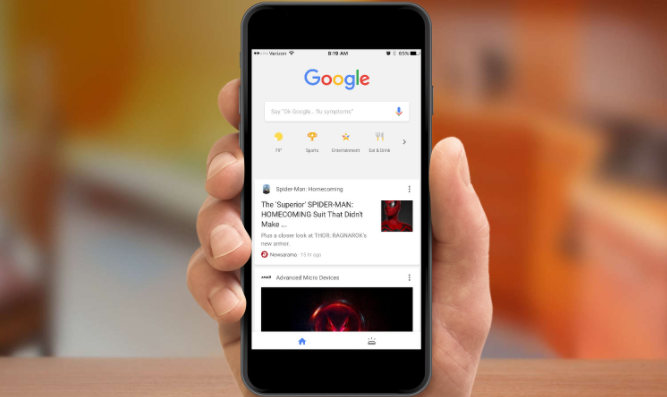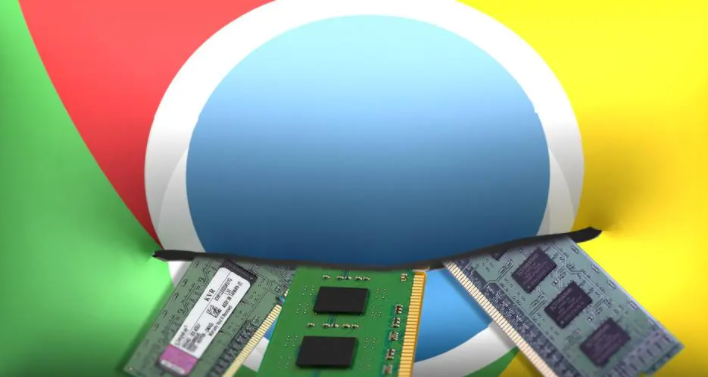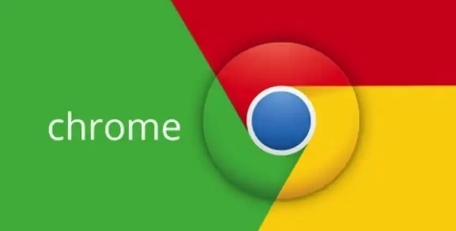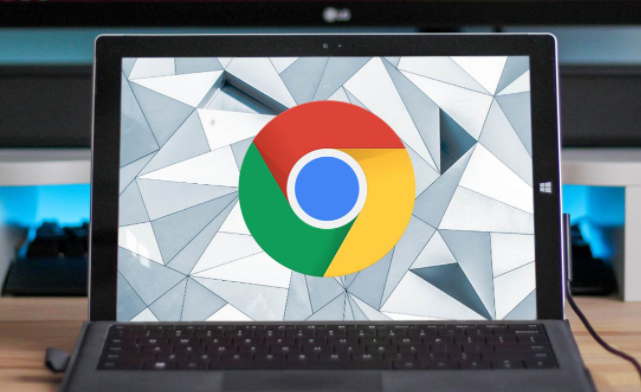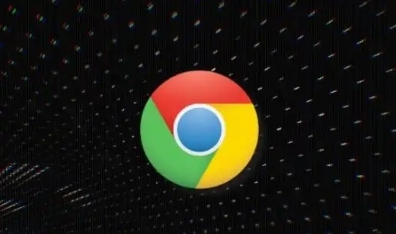教程详情

一、了解动态内容对网页加载的影响
动态内容通常指的是那些在网页加载过程中需要实时生成或获取的数据,如用户评论、社交媒体更新、广告等。这些内容虽然丰富了网页的交互性和实时性,但如果处理不当,也会导致页面加载缓慢,影响用户体验。因此,我们需要找到一种方法来平衡动态内容的展示与页面性能的优化。
二、使用Chrome开发者工具分析动态内容加载
1. 打开开发者工具:在Google Chrome浏览器中,按下F12或右键点击页面选择“检查”,即可打开开发者工具。
2. 切换到“Network”标签:在开发者工具中,切换到“Network”标签页,这里可以查看网页所有资源的加载情况,包括动态内容请求。
3. 筛选动态内容请求:在“Network”标签页中,可以通过筛选器(如XHR、Fetch等)来筛选出动态内容的请求。这些请求通常对应着JavaScript代码发起的网络请求,用于获取实时数据。
三、优化动态内容加载的策略
(一)减少不必要的动态请求
1. 缓存策略:利用浏览器缓存机制,将不经常变动的动态内容进行缓存。这样,当用户再次访问相同页面时,可以直接从缓存中读取数据,而无需重新发起请求。
2. 按需加载:根据用户的浏览行为和页面布局,智能地决定何时加载动态内容。例如,当用户滚动到页面底部时,再发起加载更多评论的请求。
(二)优化动态请求的处理
1. 合并请求:如果可能的话,将多个小的动态请求合并成一个较大的请求,以减少网络延迟和服务器压力。
2. 使用CDN:内容分发网络(CDN)可以将动态内容的分发点分布到全球各地,从而加速数据的传输速度。
(三)压缩和优化数据传输
1. 启用Gzip压缩:通过启用Gzip压缩,可以显著减小动态内容传输的大小,提高加载速度。
2. 优化数据格式:选择更高效的数据格式(如JSON)来传输动态内容,以减少解析时间和带宽占用。
四、验证优化效果
1. 对比测试:在优化前后分别使用Chrome开发者工具记录页面的加载时间和资源占用情况,进行对比分析。
2. 用户反馈:关注用户在实际使用中的反馈,了解优化措施是否真正提升了用户体验。
通过以上步骤和方法,您可以有效地优化网页中动态内容的加载速度,提升用户体验和网站性能。记住,持续监控和分析是保持页面优化的关键。希望本文能为您提供有价值的指导和帮助。